Содержание
Как продлить подписку ВК Музыка на Iphone и Android в России: инструкция
В 2022 году крупнейший сервис для потокового прослушивания музыки и подкастов Spotify ушел из России после введения санкций. Обезоруженные меломаны были вынуждены искать альтернативу среди российских платформ. Одни отдали предпочтение Одноклассникам, другие зарегистрировались в Яндекс.Музыке, а третьи оформили подписку в ВК. Расскажем, как продлить оплаченную подписку в ВК Музыка на iPhone и Android в России.
СОДЕРЖАНИЕ СТАТЬИ:
Зачем нужна подписка
В этом капиталистическом мире нет ничего бесплатного, почти у всего есть цена. Даже за просмотр фильмов и комфортное прослушивание музыки надо платить символичную сумму. Без подписки VK Combo (хотя в народе никто не использует правильное название сервиса) у пользователя есть ряд ограничений при прослушивании музыки.
Вот некоторые из них:
- Слушателю недоступны кнопки для загрузки песен. Проще говоря, он не может слушать треки из каталога без интернета. Неудобное ограничение, которое проявляется за пределами города, особенно в лесах.
- Нет возможности отключить рекламу. Это любимая схема многих сервисов. Либо пользователь покрывает расходы донатом, либо мучается и отрабатывает их на просмотре рекламы.
- Музыка автоматически выключается при сворачивании программы и блокировке приложения.
- Нельзя получить специальные стикеры от ВКонтакте. Это скорее не ограничение, а «плюшка», чтобы убедить больше пользователей платить за услугу.
Соответственно, если меломан оплачивает подписку, то эти ограничения автоматически снимаются. Кроме того, пользователи с VK Combo в придачу получают доступ к онлайн-кинотеатру Wink, где есть свыше 25 тысяч фильмов и сериалов.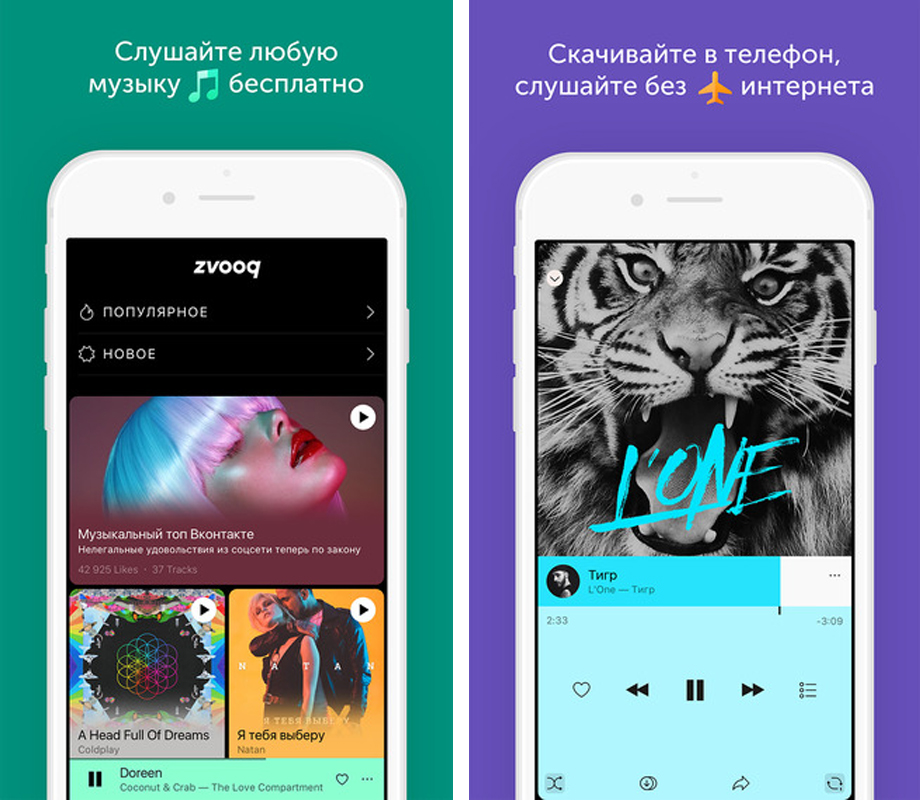 Также обладатели подписки получают скидки в следующих сервисах:
Также обладатели подписки получают скидки в следующих сервисах:
- 7 % в Еда ВКонтакте;
- 50 % на каршеринг YouDrive;
- 7 % при покупке Капсулы и Капсулы Мини.
- 15 % на первый заказ и 7 % на сервис экспресс-доставки «Самокат».
- 16 дополнительных Гигабайт в облачном хранилище Облако Mail.ru.
Да, может показаться, что это идеальный вариант для покупки. Но даже у VK Combo есть ряд недостатков, среди которых неудобная система оплаты и множество подводных камней.
Способы продления
Предполагаем, что читатели этого материала уже купили подписку раньше, а теперь не могут ее продлить из-за введенных санкций на платежные средства.
Не беспокойтесь, выход из этой ситуации есть, и разобраться в нем сможет даже начинающий пользователь.
На Android
Начнем со способа, который будет работать почти на всех телефонах, которые не принадлежат компании Apple. Первым делом пользователю необходимо добавить карту, с которой будет оплачиваться подписка.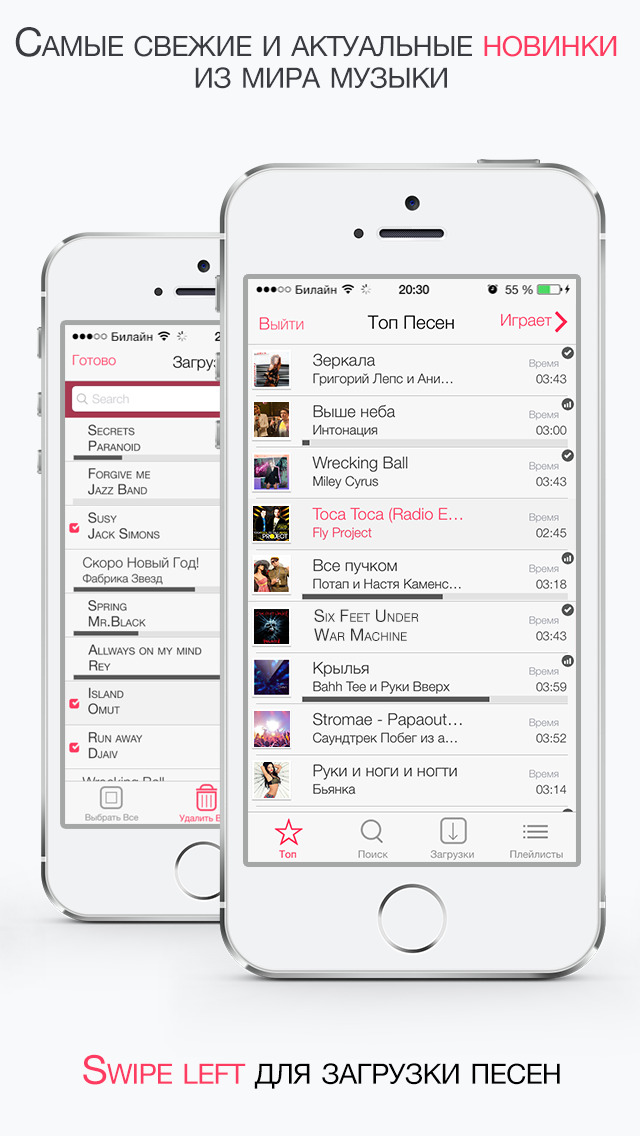 Алгоритм действий:
Алгоритм действий:
- Откройте приложение «Google Play».
- Кликните по аватару в правом верхнем углу.
- В открывшемся меню выберите пункт «Платежи и подписки».
- Откройте раздел «Способы оплаты».
- Нажмите на кнопку добавления карты.
- Введите данные от платежного средства, а именно: номер, срок истечения поддержки (два числа, разделенные слешем) и CVV-код.
- Подтвердите добавление.
Следующий этап – это регистрация платежного средства в приложении «Вк Музыка». Пошаговая инструкция:
- Откройте приложение и авторизуйтесь в нем.
- Кликните по аватарке в левом верхнем углу.
- Нажмите на белую кнопку «Оформить» в розовом квадрате.
- Выберите карту для оформления из списка.
Готово. Теперь подписка будет продлеваться автоматически. Учтите, что после удаления приложения карта не отвяжется автоматически, а деньги будут сниматься с нее каждый месяц.
На iOS
Среди фанатов «яблочной» продукции тоже немало меломанов, которые не могут прожить и дня без музыки. К счастью, алгоритм действий не сильно отличается на iOS и Android:
- Откройте официальную программу Apple для хранения платежных средств – «Wallet».
- Нажмите на кнопку «Добавить платежную карту».
- Подтвердите добавление карты.
После этих махинаций останется только добавить средство в приложении ВК. Алгоритм действий указан в предыдущем разделе. Политика Wallet ничем не отличается от политики Google. Средства с карты снимаются ежемесячно, пока пользователь не отключит подписку или не удалит карту. Будьте внимательны, когда регистрируете карту на разных сервисах. Большинство из них не спрашивает пользователя, а автоматически снимают деньги. Чаще всего средства, которые были потрачены на продление неиспользуемой подписки, вернуть невозможно.
С использованием VK Pay
ВК имеет огромную инфраструктуру, которая кроме развлекательных сервисов содержит свою платежную платформу.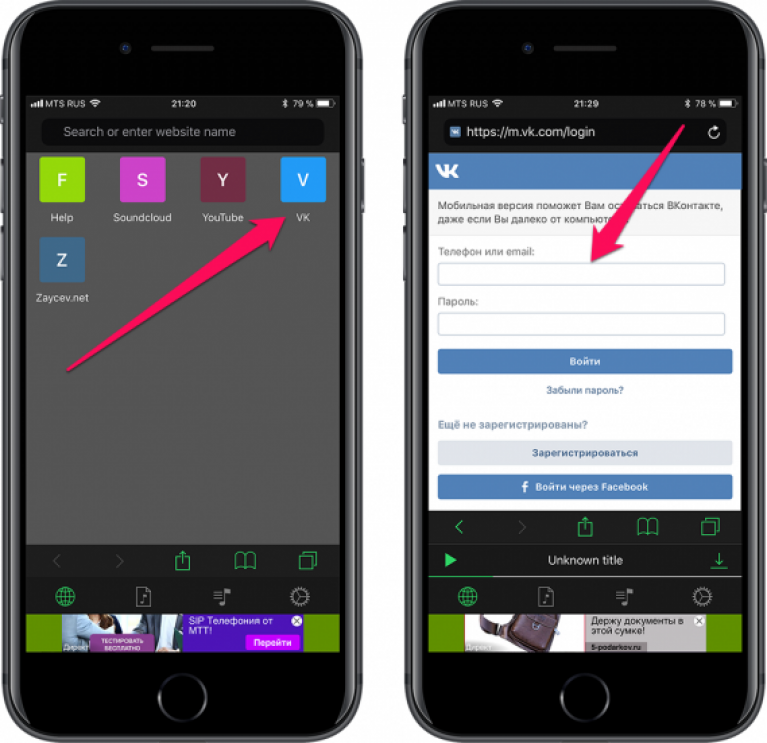 К счастью, санкции никак не повиляли на работу VK Pay, потому сервис продолжает работать без сбоев даже в 2022 году. Алгоритм действий:
К счастью, санкции никак не повиляли на работу VK Pay, потому сервис продолжает работать без сбоев даже в 2022 году. Алгоритм действий:
- Откройте сайт платежной платформы.
- Нажмите на кнопку «Баланс».
- В открывшемся разделе выберите кнопку «Пополнить».
- Введите данные от своей карты и сумму пополнения.
- Подтвердите пополнение.
- Откройте эту страницу.
- Нажмите на «подключить через VK pay».
Готово. Теперь деньги будут сниматься с VK Pay. Не забывайте периодически пополнять этот кошелек.
Прочие способы
Бывают редкие случаи, когда ни один из перечисленных выше способов не помогает. В таком случае приходится искать обходные пути. Вот некоторые из них:
- Заведите карту Qiwi, которая работает в России даже после введения санкций.
- Попробуйте попросить знакомых и других стран оплатить вашу подписку. Например, санкции не затронули жителей Казахстана.
 То есть знакомые из этой страны могут беспрепятственно пользоваться картами Visa и Mastercard.
То есть знакомые из этой страны могут беспрепятственно пользоваться картами Visa и Mastercard. - Используйте карту «Мир» вместо карт Mastercard и Visa.
- Обратитесь в службу поддержки ВК. Специалисты предложат другие обходные пути, а может и сами оплатят подписку, предложив перевести средства на корпоративный счет.
Возобновление после приостановки
Иногда платформа не может снять деньги со счета пользователя, из-за этого автоматически останавливает подписку.
Ниже представлены частые причины внезапной остановки и способы их решения:
- Пользователь удалил аккаунт Google. В таком случае его нужно создать заново, а потом снова привязать карту к ВК (самая первая инструкция в материале).
- На счету недостаточно средств. Пополните кошелек, а потом откройте ВК музыка и нажмите на кнопку «Восстановить покупки».
Вам помогло? Поделитесь с друзьями — помогите и нам!
Твитнуть
Поделиться
Поделиться
Отправить
Класснуть
Линкануть
Вотсапнуть
Запинить
Читайте нас в Яндекс Дзен
Наш Youtube-канал
Канал Telegram
Adblock
detector
«ВКонтакте» вернула раздел с музыкой в приложение для iPhone спустя полтора года — Соцсети на vc.ru
«ВКонтакте» вернула раздел с музыкой в приложение соцсети для iPhone, сообщили vc.ru представители компании. Он был убран из-за «непрозрачной политики Apple» в феврале 2015 года.
Прослушивание музыки в приложении для iPhone доступно для России, Украины, Грузии и стран СНГ. «Это стало возможным после подписания соглашения о лицензировании музыкального контента между «ВКонтакте» и крупнейшими мировыми мейджорами — Universal Music Group, Warner Music Group и Sony Music Entertainment», — отметили в компании.
Раздел с музыкой доступен в обновлённой версии приложения, которая уже опубликована в App Store. Кэширование музыки (сохранение на устройстве для прослушивания без доступа к интернету) в приложении недоступно. Версия для iPad с музыкальным разделом будет выпущена позже.
Представитель «ВКонтакте» Евгений Красников в разговоре с vc.ru сказал, что в приложении для iOS сейчас доступна вся музыка, которую пользователь может прослушать в десктопной версии соцсети. Сейчас «ВКонтакте» пользуются 14 млн пользователей устройств Apple, добавил он.
На вопрос о том, завершилась ли очистка баз «ВКонтакте» от нелегальной музыки, Красников ответил, что «достигнутые соглашения с крупнейшими мейджорами позволяют нам делать такие заявления». Компаниям, с которыми у соцсети ещё нет соглашений, он порекомендовал отправлять обращения через форму DMCA.
В марте 2016 года «ВКонтакте» объявила о завершении всех судов с музыкальными правообладателями, которые жаловались на нелегальное размещение музыки в соцсети. Позже, в июле 2016 года, правообладатели анонсировали появление в соцсети платных функций для прослушивания музыки к концу года. Во «ВКонтакте» тогда заявили, что не планируют вводить плату за прослушивание музыки в своих нативных мобильных приложениях и на десктопе.
Позже, в июле 2016 года, правообладатели анонсировали появление в соцсети платных функций для прослушивания музыки к концу года. Во «ВКонтакте» тогда заявили, что не планируют вводить плату за прослушивание музыки в своих нативных мобильных приложениях и на десктопе.
Сейчас компания планирует «тестировать различные возможности монетизации в сотрудничестве с партнерами-мейджорами и UMA («Объединённое Медиа Агентство», занимается «очисткой» прав на музыку для Mail.Ru Group, которой принадлежит «ВКонтакте» — прим. ред.)», — сказал Красников, говоря о возможных изменениях. «Условия сотрудничества мы по взаимной договоренности не раскрываем. Но для пользователей «ВКонтакте» эти условия предусматривают свободу доступа ко всему аудио- и видеоконтенту, который есть в социальной сети», — добавил он.
3 сентября 2016 года о возвращении музыкального раздела в iOS-приложение сообщила соцсеть «Одноклассники», которая также принадлежит Mail.Ru Group.
По данным аналитической компании App Annie, после отключения раздела с музыкой в iOS-приложении «ВКонтакте» для iPhone в феврале 2015 года на iOS начался значительный рост российских музыкальных приложений в рейтингах App Store.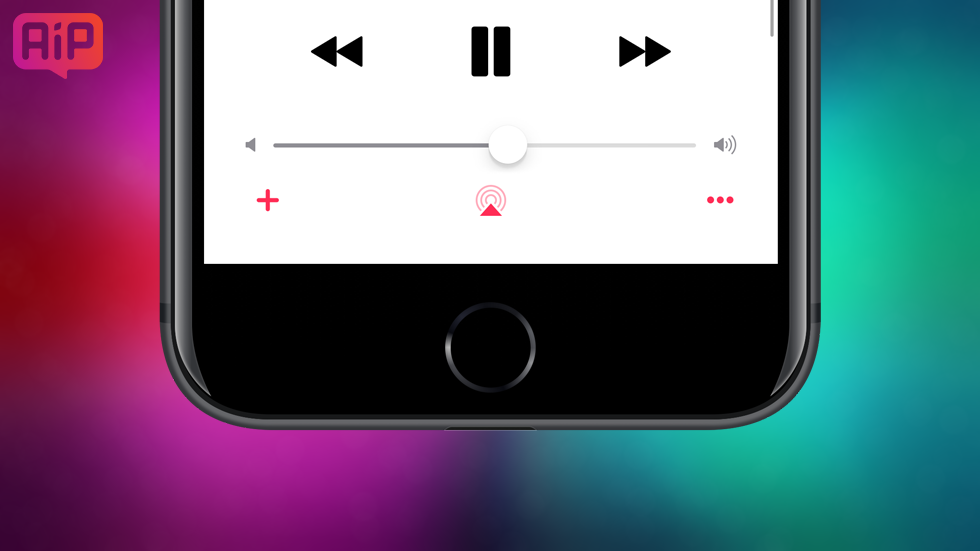 В частности, выросли показатели приложения сервисов Zvooq и «Яндекс.Музыка».
В частности, выросли показатели приложения сервисов Zvooq и «Яндекс.Музыка».
Zvooq
«Яндекс.Музыка»
26 800
просмотров
Без причины Apple удалила все российские приложения ВКонтакте из App Store
Приложение ВКонтакте из России было удалено из App Store. (фото: док-станция pixabay)
Поделиться:
ДЖАКАРТА — ВКонтакте, российский технологический конгломерат, владеющий социальной сетью Вконтакте, с сотнями миллионов загрузок, объявил, что его приложение было удалено из линейки App Store в магазине приложений Apple.
В заявлении, переведенном на русский язык, более или менее говорится, что «некоторые приложения ВКонтакте заблокированы Apple», но что она «продолжит разрабатывать и поддерживать приложения для iOS».
В Минцифры России сообщили государственному СМИ RT, что расследуют «причины, по которым Apple удалила приложение «ВКонтакте» и учетные записи разработчиков, а также подчеркнули социальную значимость и масштабы использования услуг, предоставляемых российской компанией.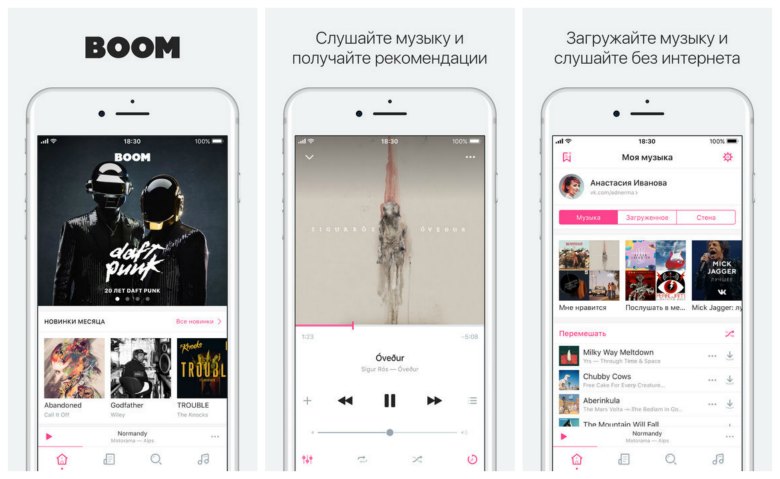 .» Само приложение Вконтакте по-прежнему доступно в Google Play Store.
.» Само приложение Вконтакте по-прежнему доступно в Google Play Store.
С тех пор, как Россия вторглась в Украину, ее правительство заблокировало несколько американских социальных сетей, включая Instagram, Facebook и Twitter. Правительства США и других стран также ввели санкции против многих лиц и компаний, связанных с российским правительством, включая генерального директора VK Group и союзника президента Владимира Путина Владимира Кириенко.
ВКонтакте был создан в 2006 году Павлом Дуровым, экспертом, которого впоследствии исключили из компании. Он сказал, что пути назад уже не будет «после того, как я публично отказался сотрудничать с властями. Они меня терпеть не могут». Затем он сосредоточился на своем зашифрованном приложении для обмена сообщениями Telegram. То же самое касается и других приложений ВКонтакте, таких как Mail.ru, VK Music и объявления Youla.Компания сообщила российскому информационному агентству «Интерфакс», что приложение может продолжать работать, но могут возникнуть проблемы с уведомлениями и платежами9.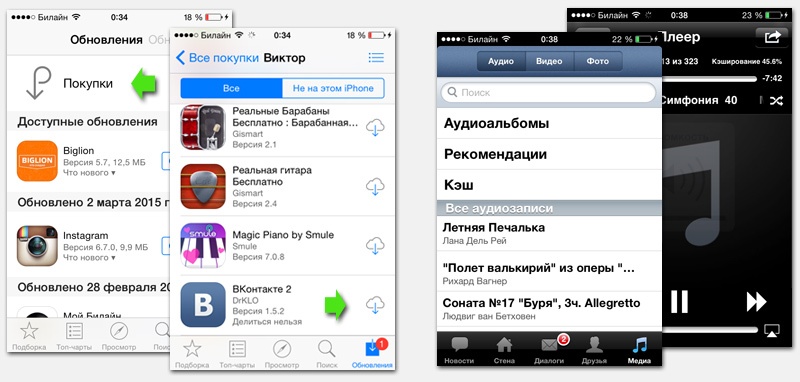 0003
0003
СМ. ТАКЖЕ:
Интерфакс также сообщил во вторник, 27 сентября, что VK продала активы своего игрового подразделения My.Games главе LETA Capital Александру Чачаве, российскому предпринимателю с Каймановых островов, и привлекла для закрытия сделки 642 миллиона долларов.
Им по-прежнему будут управлять существующие руководители, и VK рекламирует его как российскую альтернативу Steam и Epic Games Store после того, как западные санкции заблокировали многие продажи цифровых игр в стране.
Apple не сразу ответила на запрос комментария от The Verge об удалении приложения ВКонтакте из своего магазина приложений. Ранее в этом году Apple также прекратила продажу своей продукции в стране и сделала некоторые российские новостные приложения недоступными из любой точки мира, кроме России. Это произошло всего через несколько недель после того, как санкции не позволили клиентам российских банков использовать Google Pay и Apple Pay.
Когда-то приложение ВКонтакте занимало очень видное место на iPhone. В прошлом году вступил в силу закон, обязывающий технологические компании устанавливать российские приложения на устройства, продаваемые в стране.
В прошлом году вступил в силу закон, обязывающий технологические компании устанавливать российские приложения на устройства, продаваемые в стране.
Версии на английском, китайском, японском, арабском, французском и испанском языках создаются системой автоматически. Таким образом, в переводе все еще могут быть неточности, пожалуйста, всегда указывайте индонезийский как наш основной язык. (система поддерживается DigitalSiber.id)
Самые популярные теги
#PSSI#elon musk#world cup 2022#mysterious острая почка#Ferdy Sambo Trial
Popular
09 ноя 2022 07:30
09 ноя 2022 06:05
09 ноя 2022 07:05
09 ноя 2022 06:30
09 ноя 2022 10:30
Этот ярлык iOS находит и загружает бесплатные песни для прослушивания в автономном режиме на вашем iPhone « iOS и iPhone :: Gadget Hacks
- org/Person»> Автор Нельсон Агилар
- Музыка и аудио
- Производительность и ярлыки
- Ярлыки 101
Службы потоковой передачи музыки, такие как Apple Music, Spotify и YouTube Music, упрощают поиск и воспроизведение любимых исполнителей и альбомов на вашем iPhone, но их стоимость превышает 14,9 долларов США.9 в месяц. Если вам больше нравится слушать загруженную музыку, ярлык может помочь вам найти бесплатную музыку в Интернете, которую вы можете получить и воспроизвести практически в любом медиаплеере по вашему выбору.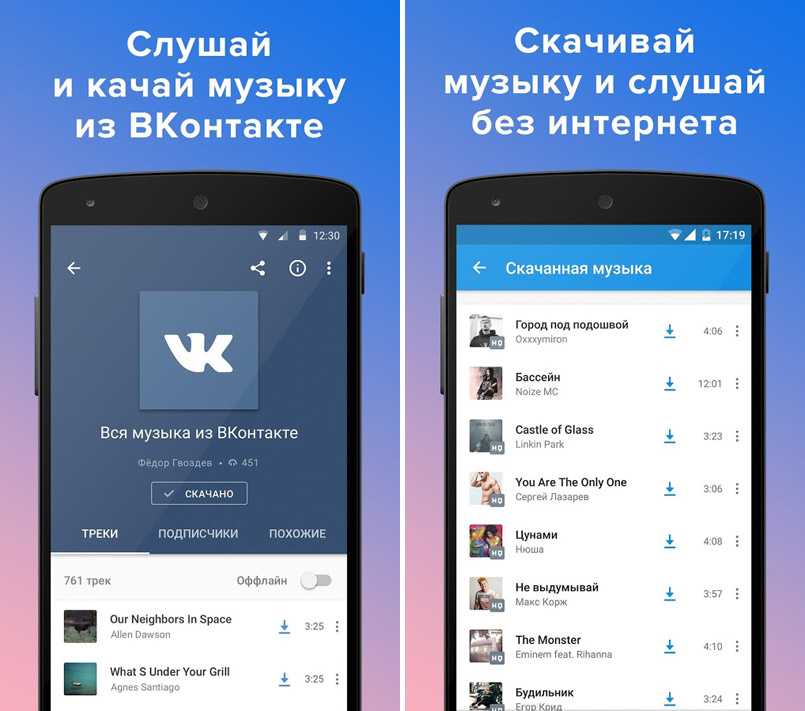
Music Downloader, ярлык для iOS, выполняет поиск в онлайн-базах данных, таких как YouTube, чтобы найти музыку, которую вы ищете. Оттуда вы можете воспроизвести трек, поделиться им и сохранить для использования в автономном режиме. Хотя вы не можете сохранять загруженные треки прямо в приложение «Музыка» на вашем iPhone, многие приложения для хранения файлов и медиаплееры будут работать, некоторые из которых также могут использовать вашу музыкальную библиотеку, поэтому вам может даже не понадобиться Музыка.
- Не пропустите: этот ярлык позволяет загружать видео с YouTube. будут содержать метаданные, такие как название альбома и обложка. Это не лучшее качество, но это нормально, если вы пытаетесь найти в основном общедоступные треки, которых мы рекомендуем вам придерживаться. Если вы хотите что-то еще, лучше купить трек, чтобы поддержать исполнителя и лейбл, и это в любом случае даст вам файлы лучшего качества. Но когда вам нужно в крайнем случае послушать песню в автономном режиме, Music Downloader может помочь.

Шаг 1. Добавьте ярлык «Загрузчик музыки»
Вы можете загрузить ярлык «Загрузчик музыки» пользователем @creepyeyesOO со страницы ярлыка RoutineHub или напрямую по ссылке iCloud.
- Загрузчик музыки: Прямая ссылка | Ссылка на RoutineHub
На RoutineHub можно найти более подробную информацию, журналы изменений и самую последнюю версию инструмента; нажмите «Получить ярлык», чтобы продолжить, что должно открыть ярлык в приложении «Ярлыки». Если вы используете ссылку iCloud, она также должна открыться в ярлыках, но вам также может потребоваться нажать «Получить ярлык», если вы окажетесь в Safari. Если вы получаете сообщение об ошибке в ярлыках, говорящее о том, что вы не можете его открыть, перейдите в «Настройки» -> «Ярлыки», затем включите переключатель «Разрешить ненадежные ярлыки» и повторите попытку.
На странице предварительного просмотра ярлыка в ярлыках просмотрите рабочий процесс, если хотите, чтобы убедиться, что вам удобно его содержимое и действия.
 Затем нажмите «Добавить ненадежный ярлык» внизу, чтобы добавить его в свою библиотеку.
Затем нажмите «Добавить ненадежный ярлык» внизу, чтобы добавить его в свою библиотеку.Шаг 2. Установите эмулятор терминала «a-Shell»
Прежде чем вы сможете успешно использовать ярлык, вам необходимо загрузить a-Shell, эмулятор терминала, который позволяет запускать команды Unix на вашем iPhone. Вы можете установить его сейчас по ссылке ниже, или вы можете использовать ярлык, чтобы найти и установить его.
- Ссылка в App Store: a-Shell (бесплатно)
Чтобы получить его с помощью ярлыков, нажмите «Music Downloader» на вкладке «Мои ярлыки». Поскольку вы еще не установили a-Shell, ярлык не запустится, и появится всплывающее окно. Нажмите «Показать».
Откроется содержимое ярлыка Music Downloader. Вверху вы увидите окно с надписью «A-Shell» и запросом на загрузку и установку приложения. Нажмите «Просмотреть в App Store», и оттуда вы сможете установить его.
Шаг 3. Настройка ярлыка
Теперь, когда на вашем устройстве есть ярлык Music Downloader и приложение a-Shell, вы можете начать загрузку музыки.
 Вернитесь в «Ярлыки» и нажмите на ярлык «Music Downloader», как и раньше. Если вы получили сообщение об ошибке, принудительно закройте ярлыки и повторите попытку. Может пройти некоторое время, прежде чем он распознает, что a-Shell установлен, так что не сдавайтесь.
Вернитесь в «Ярлыки» и нажмите на ярлык «Music Downloader», как и раньше. Если вы получили сообщение об ошибке, принудительно закройте ярлыки и повторите попытку. Может пройти некоторое время, прежде чем он распознает, что a-Shell установлен, так что не сдавайтесь.Когда ярлык начнет работать, вам будет предложено предоставить ему доступ к a-Shell. Нажмите «ОК», и вы будете перенаправлены в a-Shell, который загрузит несколько пакетов, если вы используете его впервые.
Шаг 4: Поиск музыки с помощью «Music Downloader»
Затем вы будете перенаправлены обратно в «Ярлыки», где вы можете ввести исполнителя и название песни, которую хотите загрузить. Вам не нужно ставить дефис между исполнителем и названием, но вы должны указать оба, чтобы найти песню. Если вы введете только исполнителя или название, он найдет самый популярный. Если вы введете только название альбома, вы получите самую популярную песню в альбоме. В любом случае, вы должны сузить свои термины с помощью исполнителя и названия песни.

После этого нажмите «Готово», затем «ОК» для любых всплывающих окон, которые просят вас предоставить доступ к определенным веб-сайтам, где они находят песни, например YouTube или YouTube Music. Опять же, вы будете перенаправлены на a-Shell, пока приложение ищет песню.
Шаг 5. Воспроизведите, поделитесь или сохраните песню
Как только ярлык Music Downloader и приложение a-Shell найдут нужную песню, вы будете перенаправлены обратно в ярлыки, и появится меню, где Вы можете слушать музыку, делиться ею с друзьями или сохранять ее в нескольких приложениях на своем устройстве.
Вариант 1: Прослушайте песню
Во-первых, вы хотите проверить, является ли песня, которую вы только что загрузили, правильной песней. Нажмите «Просмотр», и появится окно, в котором вы можете просмотреть заголовок и воспроизвести музыку. У вас также есть кнопка «Поделиться» в правом нижнем углу, которую вы можете использовать, чтобы поделиться песней, но вы также можете сделать это из меню «Ярлыки».

Вариант 2: Поделитесь песней с другими
Если вы нажмете «Поделиться», откроется лист «Поделиться», где вы сможете поделиться песней со своими любимыми контактами через Сообщения, AirDrop и некоторые установленные приложения, такие как Mail, WhatsApp, Facebook и Twitter. Если вы поделитесь файлом M4A через Сообщения, они смогут воспроизвести песню и скачать ее прямо оттуда.
Вариант 3: сохранить песню как видео в программе «Фото»
Хотя это не лучший вариант для прослушивания музыки на iPhone, вы можете сохранить песню как видео в приложении «Фотографии», нажав «Сохранить в фотографии». .» Затем просто зайдите в приложение «Фотографии», и вы увидите видео с надписью M4A. Нажмите на кнопку воспроизведения, чтобы прослушать песню.
Вариант 4. Сохранение песни в приложении «Файлы»
Самая важная функция, упрощающая прослушивание песни на вашем устройстве, — это сохранение ее в приложении «Файлы». Нажмите «Сохранить в файлы», и вам будет разрешено сохранить песню в любом месте приложения «Файлы».
 Лучше всего, если у вас уже есть папка, в которой вы сохраняете загруженную музыку, но если у вас ее нет, вы можете легко создать папку.
Лучше всего, если у вас уже есть папка, в которой вы сохраняете загруженную музыку, но если у вас ее нет, вы можете легко создать папку.После загрузки и сохранения в «Файлы» вы можете найти песню и нажать на нее, чтобы воспроизвести. Он будет сохранен как файл ALAC (также M4A) без потерь. Лучше всего то, что вы можете выйти из приложения «Файлы», и песня продолжит играть в фоновом режиме. На экране блокировки вы увидите обложку песни вместе с названием альбома, если оно доступно.
Вариант 5. Сохранение песни в стороннем приложении
Наконец, вы можете сохранить песню в стороннем приложении по вашему выбору, хотя не все приложения на вашем iPhone могут быть доступны. Если вы нажмете «Сохранить в документы», вы получите всплывающее окно с надписью Недопустимый тип или формат файла , так как он попытается сохранить его в Документах, приложении для чтения PDF и медиаплеере, которого у вас может не быть. Если у вас есть это приложение, песню можно сохранить и воспроизвести оттуда, но если у вас его нет, нажмите «Показать», и вы перейдете к содержимому ярлыка.

Прямо в нижней части рабочего процесса ярлыка есть поле с надписью «Открыть финальное видео в , выбрать ». Нажмите «Выбрать» и выберите приложение, в котором вы хотите сохранить песню, каждый раз, когда вы нажимаете «Сохранить в документы». Вы можете выбирать из определенных приложений, которые уже установлены на вашем iPhone, таких как Google Docs, Dropbox, Notes, SoundHound, Voice Memos и других. Для этого варианта я выбрал Dropbox.
Некоторые музыкальные проигрыватели могут подключаться к папкам в Dropbox, Files и т. д., например Evermusic, Flacbox и VLC, но стандартное приложение «Музыка» на вашем iPhone не сможет ничего воспроизводить, если вы не добавите музыку на свой компьютер, а затем синхронизируйте его с вашим iPhone.
Каждый раз, когда вы выбираете «Сохранить в документы», открывается выбранное вами собственное или стороннее приложение, которое позволяет сохранить в нем файл M4A. В зависимости от приложения вы можете слушать песню, когда приложение работает в фоновом режиме, например, в Dropbox.

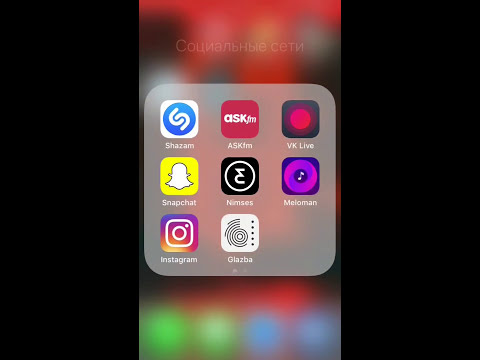 То есть знакомые из этой страны могут беспрепятственно пользоваться картами Visa и Mastercard.
То есть знакомые из этой страны могут беспрепятственно пользоваться картами Visa и Mastercard.
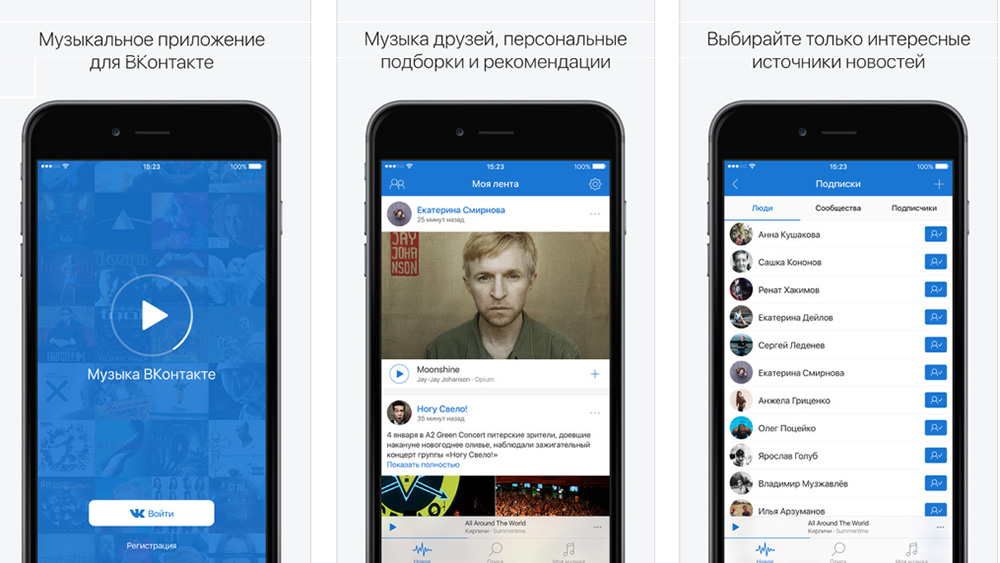 Затем нажмите «Добавить ненадежный ярлык» внизу, чтобы добавить его в свою библиотеку.
Затем нажмите «Добавить ненадежный ярлык» внизу, чтобы добавить его в свою библиотеку. Вернитесь в «Ярлыки» и нажмите на ярлык «Music Downloader», как и раньше. Если вы получили сообщение об ошибке, принудительно закройте ярлыки и повторите попытку. Может пройти некоторое время, прежде чем он распознает, что a-Shell установлен, так что не сдавайтесь.
Вернитесь в «Ярлыки» и нажмите на ярлык «Music Downloader», как и раньше. Если вы получили сообщение об ошибке, принудительно закройте ярлыки и повторите попытку. Может пройти некоторое время, прежде чем он распознает, что a-Shell установлен, так что не сдавайтесь.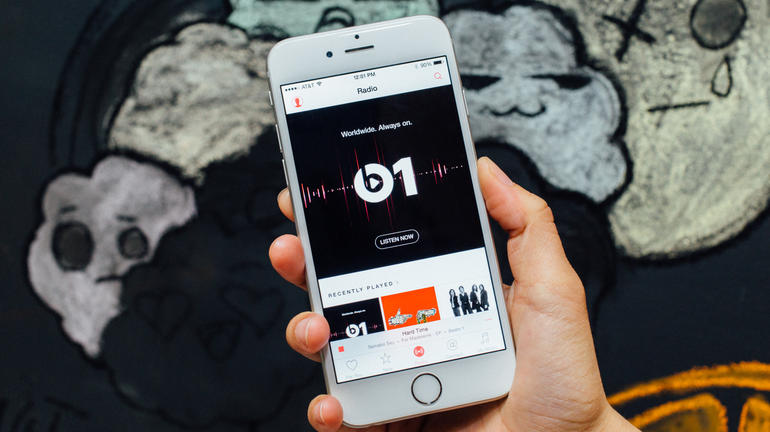

 Лучше всего, если у вас уже есть папка, в которой вы сохраняете загруженную музыку, но если у вас ее нет, вы можете легко создать папку.
Лучше всего, если у вас уже есть папка, в которой вы сохраняете загруженную музыку, но если у вас ее нет, вы можете легко создать папку.
